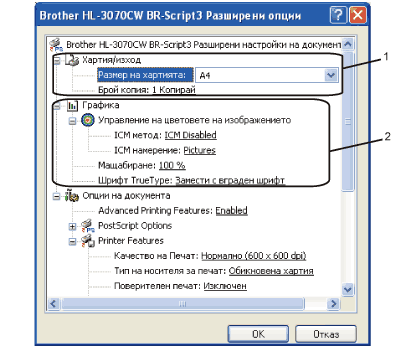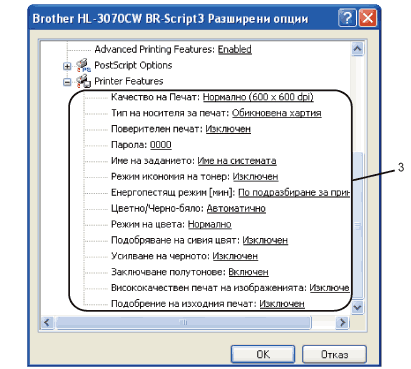| • | Качество на печата Можете да избирате от следните зададени стойности за качеството на печата. | • | Нормално 600 × 600 dpi. Препоръчва се за обикновен печат. Добро качество на печата при резонна скорост на отпечатването. | | • | Фино 2400 dpi категория. Най-висококачествения режим на печат. Използвайте този режим за печатане на прецизни изображения, като например, фотографии. Тъй като данните за печат са много по-големи в нормален режим, времето за обработка/времето за прехвърляне на данните, и времето за печат ще бъдат по-дълги.  Забележка | • | Скоростта на печат ще се променя в зависимост от избраната от вас настройка за качество на печат. За отпечатване с по-високо качество е необходимо повече време, докато за отпечатване с по-ниско качество е необходимо по-малко време. | | • | |
|
|
| • | Тип на носителя за печат Можете да използвате следните носители на печата с вашия принтер. За най-доброто качество на печата, изберете носителя на печата, който желаете да използвате. Обикновена хартия | Тънка хартия | Плътна хартия | По-плътна хартия | Полица | Пощенски плик | Плътен пощенски плик | Тънък пощенски плик | Рециклирана хартия | Етикет |
|
| • | Сигуен печат Поверителен печат ви позволява да направите поверителни документите, така че те да са защитени с парола, когато се изпращат към принтера. Само хората, които знаят паролата, ще могат да отпечатат такива документи. Тъй като документите са защитени в принтера, вие трябва да въведете паролата от контролното табло на принтера. Поверителният документ трябва да има Парола и Име на заданието. |
| • | Парола Изберете паролата за вашия поверителен документ, която да изпратите на принтера от падащата кутийка. |
| • | Име на заданието Изберете наименованието на заданието от падащия списък за вашия поверителен документ. |
| • | Пестене тонер С помощта на тази функция можете да икономисвате тонер. Когато включите Режим икономия на тонер “Включен”, печатът изглежда по-светъл. Настройката по подразбиране е Изключен.  Забележка | | Не препоръчваме Режим икономия на тонер за печат на снимки или сиво тонирани изображения. |
|
| • | Време на енергоспестяване Когато принтерът не получава данни в продължение на определен период от време, той влиза в енергопестящ режим. В този режим, принтерът действа все едно, че е изключен. Когато изберете По подразбиране за принтера, периодът на изчакване е фабрично зададен на специфичен, като това може да бъде променено в драйвера или на принтера. Когато принтерът е в режим на енергоспестяване, течнокристалният дисплей изобразява Почивка, но принтерът може да приема данни. Получаването на принт файл или документ, или натискането на бутона Go автоматично ще включи принтера в режим на печат. |
| • | Цветен/Черно-бял Можете да изберете следния цветен режим: | • | Цветен Устройството ще отпечата всички страници в цветен режим. | | • | Черно-бяло При избор на чернобял режим, вашите документи ще бъдат отпечатани в оттенъци на сивото. | | • | Автоматично Принтерът проверява съдържанието на вашите документи за цвят. Ако бъде установено наличието на цвят, принтерът ще печата в цветен режим. Ако не бъде установено наличието на цвят, принтерът печата в черно-бял режим. Общата скорост на печат може да стане по-бавна. |
 Забележка | | Ако синьо-зеленият, пурпурният или жълтият тонер са на изчерпване, изборът на Черно-бяло ще ви позволи да печатате, докато черният тонер не се изчерпа. |
|
| • | Цветен режим Следните опции се предлагат в режим на хармонизиране на цветове: | • | Нормално Това е цветният режим по подразбиране. | | • | Ярко Цветовете на всички елементи се променят така, че цветовете да станат по-ярки. | | • | Няма |
|
| • | Подобряване на сивия цвят Вие можете да подобрите изображението на засенчените площи. |
| • | Подсилване на черния печат Ако черна графика не бъде отпечатана правилно, изберете тази настройка. |
| • | Заключване полутонове Спира променянето на полутоновите настройки от други приложения. Настройката по подразбиране е Включен. |
| • | Висококачествен печат на изображенията Можете да получите висококачествено отпечатване на изображението. Ако зададете Висококачествен печат на изображенията на Включен, скоростта на печата ще бъде по-бавна. |
| • | Подобрение на изходния печат Тази функция позволява подобрение при проблем с качеството на печата. | • | Намаляване на набръчкването на хартията Ако изберете тази настройка, можете да намалите набръчкването на хартията. Ако трябва да отпечатате само няколко страници, не е необходимо да избирате тази настройка. Препоръчваме ви да промените настройката на драйвера за принтера в Тип на носителя за печат и да зададете тънка хартия.  Забележка | | Това действие понижава температурата на топлинна обработка на принтера. |
| | • | Подобряване на фиксирането на тонера Ако изберете тази настройка, ще подобрите фиксирането на тонера върху хартията. Ако този избор не доведе до достатъчно подобрение, изберете По-плътна хартия в настройките за Тип на носителя за печат.  Забележка | | Това действие повишава температурата на топлинна обработка на принтера. |
|
|